如何给WPS表格分别设置打开和编辑的密码
如何给WPS表格分别设置打开和编辑的密码呢?一起来看看具体操作步骤吧。
1. 打开电脑后,找到想要设置的WPS表格,小编以“光缆统计表”为例。
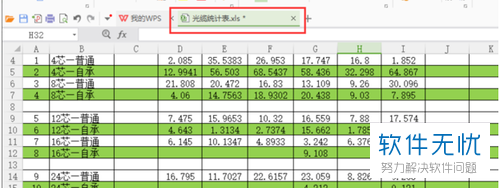
2. 选择页面左上角的“WPS表格”---“选项”进入。
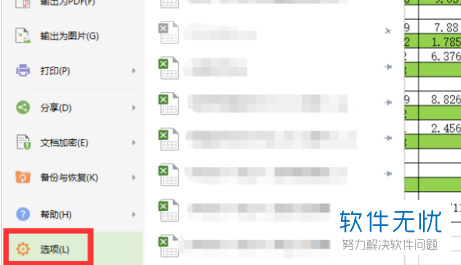
3. 在选项窗口,选择左侧的“安全性”。
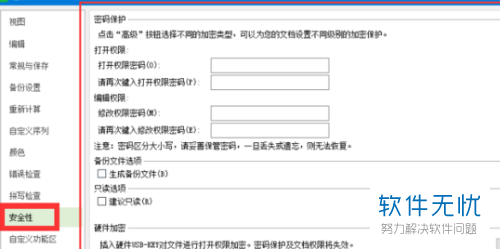
4. 在右侧找到“打开权限”,设置打开权限密码,输入相同的密码两次。
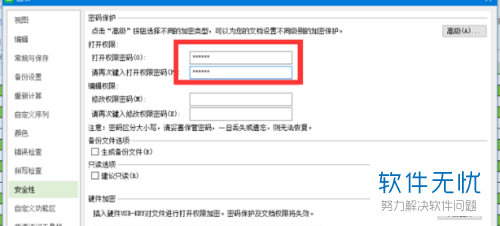
5. 接着在下面找到“编辑权限”,设置编辑权限密码,同样输入相同密码两次,最后确定即可。

6. 关闭表格后,再次打开,就会弹出输入打开密码的窗口,输入密码打开后,接着弹出输入编辑密码窗口,输入编辑密码。

7. 最后,密码正确后,我们就可以打开表格并进行编辑了。
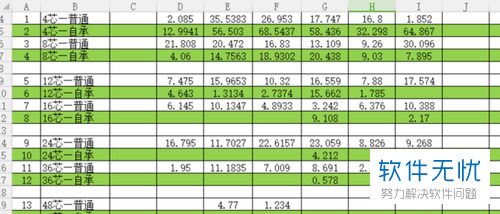 以上就是如何给WPS表格分别设置打开和编辑的密码的具体操作步骤。
以上就是如何给WPS表格分别设置打开和编辑的密码的具体操作步骤。
分享:
相关推荐
- 【其他】 WPS文字格式刷怎么用 04-28
- 【其他】 哔哩哔哩漫画怎么更换个人装扮 04-28
- 【其他】 WPS文字滚动播放 04-28
- 【其他】 WPS文字翻译在哪 04-28
- 【其他】 WPS文字复制怎么保持和原来一样 04-28
- 【其他】 WPS文字浮于图片上方怎么设置 04-28
- 【其他】 WPS文字方向设置在哪 04-28
- 【其他】 WPS文字底下的波浪线 04-28
- 【其他】 WPS文字底纹在哪里设置 04-28
- 【其他】 WPS文字smartart在哪 04-28
本周热门
-
iphone序列号查询官方入口在哪里 2024/04/11
-
输入手机号一键查询快递入口网址大全 2024/04/11
-
oppo云服务平台登录入口 2020/05/18
-
mbti官网免费版2024入口 2024/04/11
-
fishbowl鱼缸测试网址 2024/04/15
-
outlook邮箱怎么改密码 2024/01/02
-
光信号灯不亮是怎么回事 2024/04/15
-
哪个版本的qq可以无视群禁言 2017/05/05
本月热门
-
iphone序列号查询官方入口在哪里 2024/04/11
-
输入手机号一键查询快递入口网址大全 2024/04/11
-
oppo云服务平台登录入口 2020/05/18
-
mbti官网免费版2024入口 2024/04/11
-
outlook邮箱怎么改密码 2024/01/02
-
苹果官网序列号查询入口 2023/03/04
-
fishbowl鱼缸测试网址 2024/04/15
-
光信号灯不亮是怎么回事 2024/04/15
-
计算器上各个键的名称及功能介绍大全 2023/02/21
-
正负号±怎么打 2024/01/08












